0x8019019a Kod błędu podczas konfigurowania poczty Yahoo w Windows 10 Fix
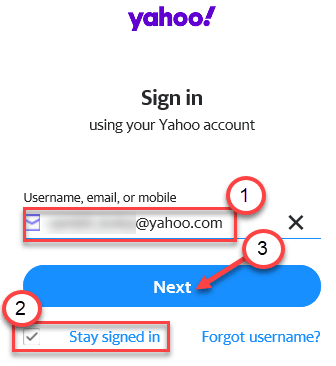
- 1276
- 296
- Pani Janina Cieśla
Aplikacja pocztowa Windows 10 to lekki klient zarządzający e-mailem, który całkiem dobrze obsługuje codzienną komunikację. Ale podczas konfigurowania konta Yahoo niektórzy użytkownicy narzekali na zobaczenie kodu błędu - 0x8019019a w aplikacji pocztowej. Jeśli widzisz również ten komunikat o błędzie na komputerze, po prostu wprowadzaj te łatwe poprawki, aby szybko rozwiązać problem.
Spis treści
- Napraw 1 - Usuń konto Yahoo i dodaj je ponownie
- Napraw 2 - zaktualizuj klienta pocztowego
- Napraw 3 - Zresetuj aplikację pocztową
- Napraw 4 - Odinstaluj pocztę i ponownie zainstaluj ją
Napraw 1 - Usuń konto Yahoo i dodaj je ponownie
Jeśli występują jakieś problemy z istniejącym kontem Yahoo w aplikacji pocztowej, spróbuj je usunąć i dodaj ponownie.
Kroki, aby usunąć konto Yahoo
1. Otwórz aplikację pocztową na swoim komputerze.
2. Po prawej stronie zauważysz wszystkie maile powiązane z aplikacją.
3. Kliknij prawym przyciskiem myszy pocztę Yahoo i kliknij „Ustawienia konta„Aby to sprawdzić.
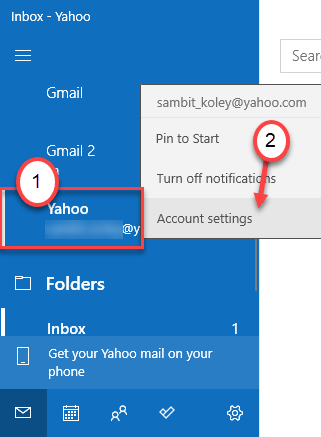
4. Następnie kliknij „Usuń konto„Aby usunąć konto z aplikacji pocztowej.
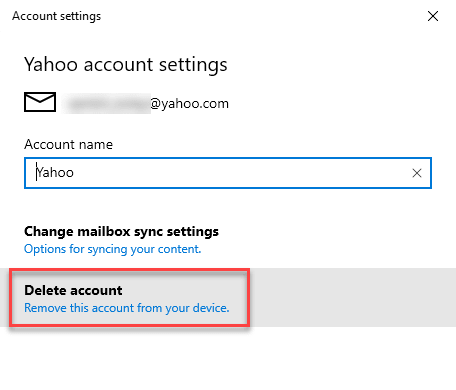
5. Na koniec kliknij „Usuwać".
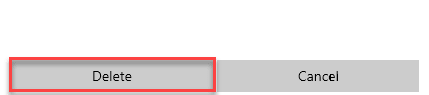
Po usunięciu konta Yahoo idź po te kroki, aby je ponownie dodać.
Kroki, aby ponownie dodać konto Yahoo
1. Otwórz dowolną przeglądarkę i przejdź do https: // login.wieśniak.com/
Teraz wprowadź swój identyfikator użytkownika i hasło i zaloguj się do konta Yahoo.
2. Teraz przejdź do swojej skrzynki odbiorczej i kliknij ikonę profilu znajdującą się w prawym górnym rogu.
3. Teraz kliknij Informacje o koncie.
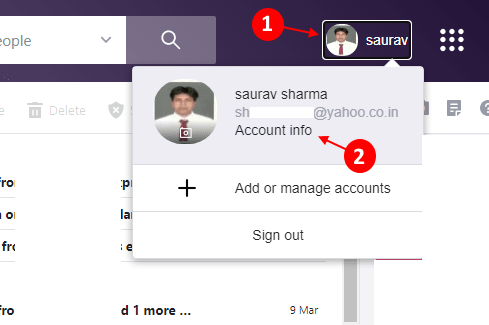
4. Teraz kliknij Ochrona Konta W lewym menu.
5. Teraz przewiń w dół i zlokalizuj Wygeneruj hasło aplikacji i kliknij to.
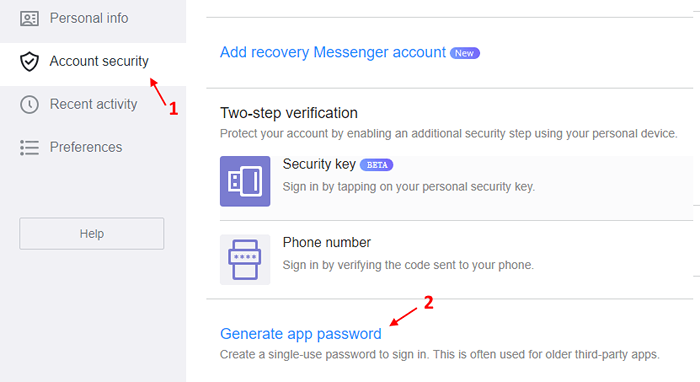
6. Teraz wybierz inną aplikację z rozwijania.
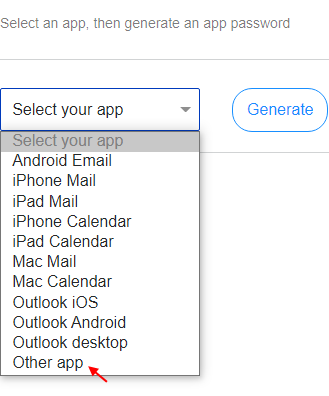
7. Pisać Windows Mail i kliknij Generować.
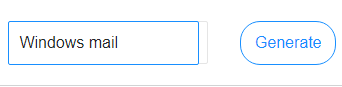
8. Skopiuj hasło wygenerowane tutaj.
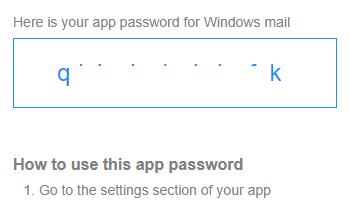
9. W aplikacji pocztowej, po lewej stronie, kliknij ikonę w kształcie biegów.
10. Następnie, po prawej stronie, kliknij „Zarządzaj kontami".
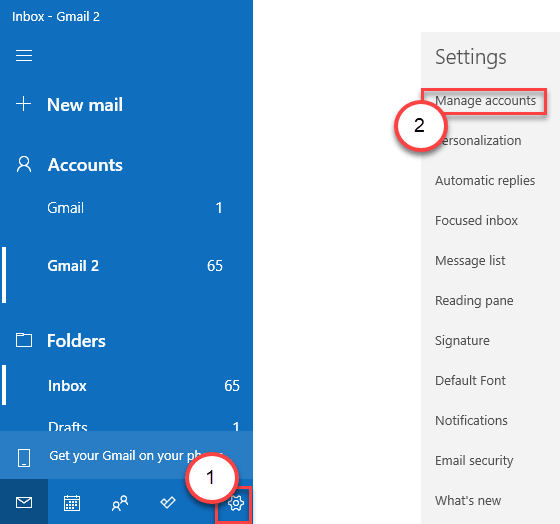
11. Następnie kliknij „Dodaj konto„Aby dodać konto Yahoo.
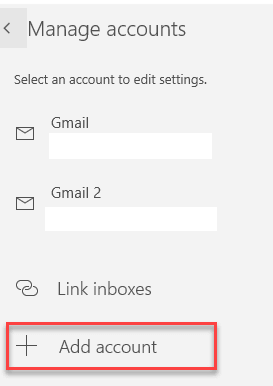
12. Następnie wybierz Inne konto
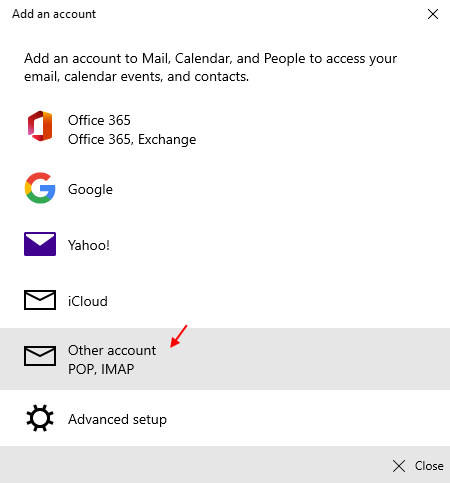
13. Teraz wprowadź swój identyfikator poczty Yahoo, swoje imię i nazwisko i skopiowane hasło w podanych polach.
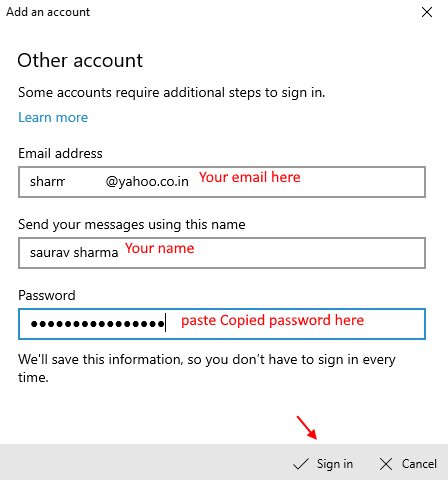
14. Na koniec kliknij Zaloguj się, a Twoje konto zostanie dodane.
Napraw 2 - zaktualizuj klienta pocztowego
Musisz zaktualizować klienta poczty na swoim komputerze.
1. Otwórz okno Ustawienia.
2. Następnie kliknij „„Aktualizacje i bezpieczeństwo”Ustawienia.
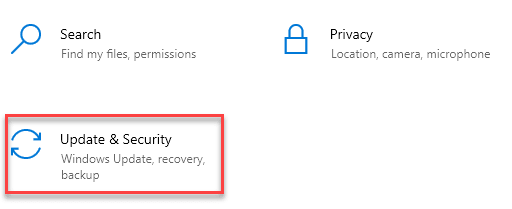
3. Następnie kliknij „Sprawdź aktualizacje".
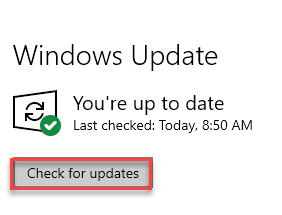
4. Windows pobrą aktualizacje na Twoim komputerze.
5. Kliknij "Zrestartuj teraz„Aby zrestartować komputer.
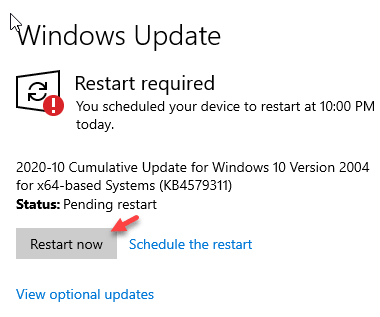
Po zaktualizowaniu systemu Windows sprawdź, czy jest jakaś aktualizacja poczty.
1. Otwórz sklep na komputerze.
2. Następnie, po prawej stronie, kliknij klawisz Down-Arrow obok ikony wyszukiwania, aby sprawdzić dostępne aktualizacje.

3. Następnie przejrzyj listę aplikacji.
4. Następnie kliknij „(↓)„Obok aplikacji pocztowej, aby pobrać i zainstalować aktualizację.
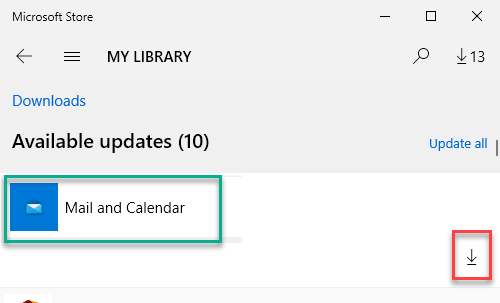
Po aktualizacji klienta poczty spróbuj ponownie skonfigurować klienta poczty Yahoo.
Napraw 3 - Zresetuj aplikację pocztową
Możesz zresetować aplikację pocztową na swoim komputerze.
1. Otworzyć Ustawienia w Twoim komputerze.
2. Następnie kliknij „Aplikacje".
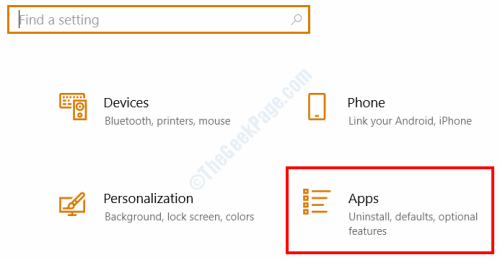
3. Następnie kliknij „Aplikacje i funkcje".
4. Następnie wpisz „Poczta”W polu wyszukiwania po prawej stronie.
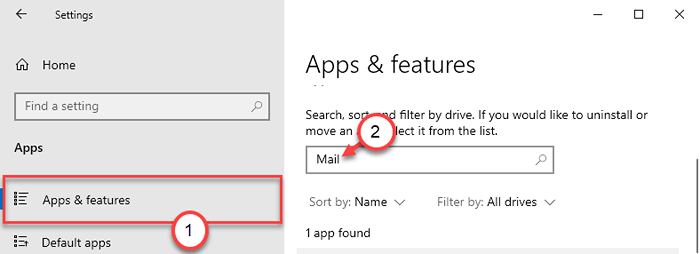
5. Następnie kliknij „Poczta i kalendarz„Aplikacja, aby ją wybrać.
6. Następnie kliknij „Zaawansowane opcje".
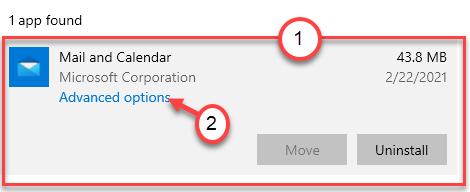
7. Następnie kliknij „Zakończyć„Aby zakończyć aplikację pocztową i procesy związane z aplikacją pocztową.
8. Na koniec kliknij „Resetowanie„Aby zresetować aplikację.
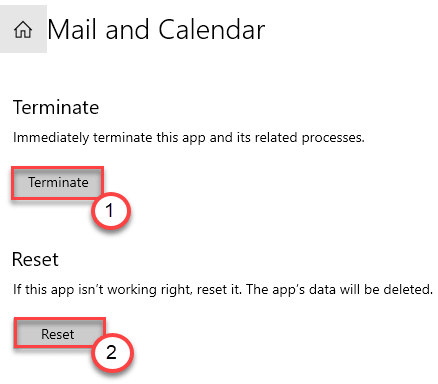
Po zresetowaniu aplikacji zamknij okno Ustawienia.
Następnie uruchom aplikację pocztową na komputerze i ponownie skonfiguruj pocztę Yahoo.
To powinno rozwiązać problem.
Napraw 4 - Odinstaluj pocztę i ponownie zainstaluj ją
Możesz odinstalować i ponownie zainstalować klienta poczty z komputera, aby rozwiązać problem.
1. Początkowo naciśnij razem klawisz Windows + I.
2. Następnie kliknij „Aplikacje".
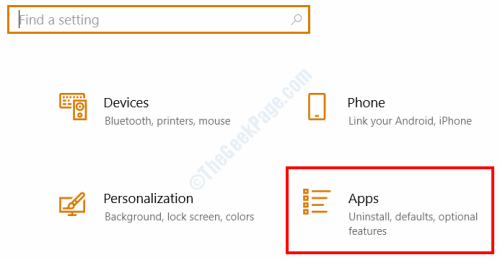
3. Następnie kliknij „Aplikacje i funkcje".
4. Następnie wpisz „Poczta”W polu wyszukiwania po prawej stronie.
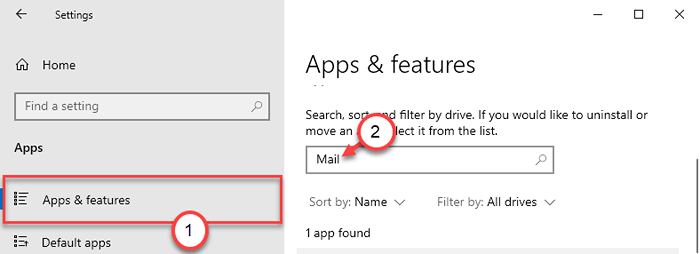
5. Następnie kliknij „Poczta i kalendarz„Aplikacja, aby ją wybrać.
6. Kliknij "Odinstalowanie".
7. Następnie kliknij „Odinstalowanie„Aby ponownie odinstalować aplikację.
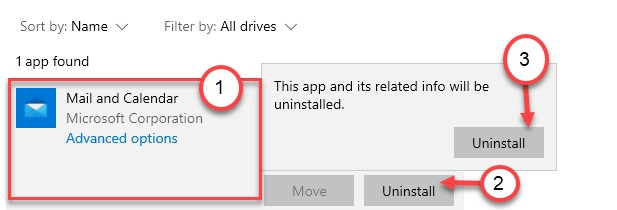
Po odinstalowaniu aplikacji pocztowej zamknij ekran ustawień.
8. Potem ponownie otwórz sklep.
9. Następnie wpisz „Poczta”W polu wyszukiwania.
10. Następnie kliknij „Poczta i kalendarz”Z wyników wyszukiwania.
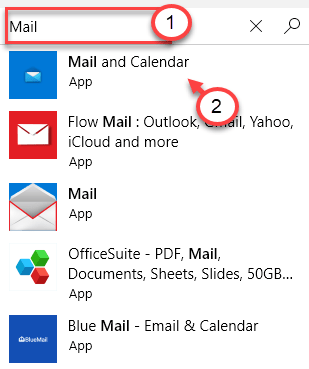
11. Następnie kliknij „Dostawać„Aby uzyskać aplikację.
12. Na koniec kliknij „Zainstaluj”, aby zainstalować aplikację pocztową.
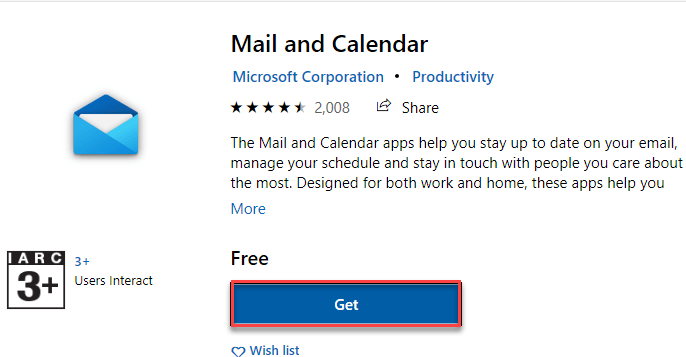
Po zainstalowaniu aplikacji pocztowej ponownie skonfiguruj aplikację Yahoo.
Twój problem należy rozwiązać.
- « Dysk sieciowy rozłącza się w poprawce systemu Windows 10 /11
- Jak dodać ocenę gwiazd do swoich plików w systemie Windows 10 »

